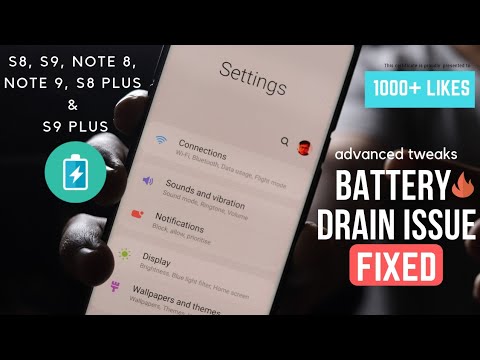
खराब बैटरी या हार्डवेयर खराब होने के कारण स्मार्टफ़ोन में रैपिड बैटरी की समस्या हमेशा नहीं रहती है। वास्तव में, एक अद्यतन स्थापित करने के बाद बैटरी की निकासी के अधिकांश मामले होते हैं, और इसलिए सॉफ़्टवेयर त्रुटियों के लिए जिम्मेदार ठहराया जाता है। इससे यह भी पता चलता है कि समस्या कुछ वर्कअराउंड द्वारा ठीक की जाती है, इस प्रकार घर पर ही इसका उपचार किया जा सकता है।
सैमसंग गैलेक्सी नोट 9 पर अपडेट के बाद की बैटरी ड्रेनिंग समस्या से निपटने के बारे में आपको कुछ जानकारी देने के लिए, मैंने आपके लिए कुछ अत्यधिक सुझाए गए वर्कअराउंड और प्रभावी समाधानों पर विचार किया है। यदि आपको अधिक सहायता की आवश्यकता हो, तो निम्न पूर्वाभासों के लिए स्वतंत्र महसूस करें।
आगे जाने से पहले, यदि आपको यह पोस्ट इसलिए मिली क्योंकि आप अपनी समस्या का हल खोजने की कोशिश कर रहे थे, तो हमारे समस्या निवारण पृष्ठ पर जाने का प्रयास करें क्योंकि हमने पहले से ही फोन के साथ आमतौर पर बताए गए अधिकांश मुद्दों को संबोधित किया है। हमने अपने पाठकों द्वारा बताई गई कुछ समस्याओं के समाधान पहले ही प्रदान कर दिए हैं इसलिए उन मुद्दों को खोजने की कोशिश करें जो आपके साथ समान हैं और हमारे द्वारा सुझाए गए समाधानों का उपयोग करें। यदि वे आपके लिए काम नहीं करते हैं और यदि आपको और सहायता की आवश्यकता है, तो हमारे एंड्रॉइड मुद्दों प्रश्नावली और हिट सबमिट को भरें।
पहला उपाय: सभी बैकग्राउंड ऐप्स को समाप्त करें और फिर अपने फोन को रिबूट करें।
नए सिस्टम परिवर्तनों को लागू करने के बाद ऐप्स बदमाश बन सकते हैं और उन एप्स को पृष्ठभूमि देने वाला पहला ऐप होगा। ये ऐसे ऐप हैं जिन्हें आपने हाल ही में उपयोग किया है लेकिन बंद नहीं किया है। वे स्टैंडबाय मोड में हैं और मल्टीटास्किंग के लिए ट्रिगर होने पर लॉन्च करने के लिए तैयार हैं। लेकिन इन ऐप्स को लंबे समय तक या सॉफ़्टवेयर अपडेट के कार्यान्वयन के दौरान चालू रखने से समस्याएँ भी पैदा हो सकती हैं, क्योंकि इनमें से कोई भी ऐप क्रैश या दूषित हो जाएगा। इसे साफ़ करने के लिए, अपने गैलेक्सी नोट 9 के सभी बैकग्राउंड ऐप्स को इन चरणों के साथ समाप्त करें:
- थपथपाएं हाल के ऐप्स चाभी।
- एप्लिकेशन पूर्वावलोकन के माध्यम से स्क्रॉल करें।
- फिर इसे बंद करने के लिए ऐप ऑफ-स्क्रीन को टैप और ड्रैग करें।
- वैकल्पिक रूप से, आप पर टैप कर सकते हैं एक्स इसे बंद करने के लिए किसी ऐप के ऊपरी-दाएँ कोने में। एक बार में सभी चल रहे ऐप को बंद करने के लिए, टैप करें सब बंद करें बजाय।
जब आप बैकग्राउंड ऐप्स क्लियर कर लेते हैं, तो अपने फोन को रिबूट / सॉफ्ट रिसेट करें और उसकी मेमोरी को रिफ्रेश और रीफ्रेश करें।
दूसरा समाधान: लंबित ऐप अपडेट स्थापित करें।
यदि बैकग्राउंड एप्स को क्लियर करने में मदद नहीं मिलती है और आपके फोन की बैटरी अभी भी इतनी जल्दी खत्म हो रही है, तो अपने गैलेक्सी नोट 9 पर किसी भी लंबित एप अपडेट की जांच करने का प्रयास करें। नए प्लेटफॉर्म के साथ आसानी से काम करने के लिए कुछ एप्स को अपडेट करने की आवश्यकता हो सकती है अन्यथा , वे बदमाश जाएंगे और ऐसी समस्याओं का कारण बनेंगे। यदि आप अपने ऐप्स को ऑटो-अपडेट में सेट नहीं करते हैं, तो आपको मैन्युअल रूप से अपने गैलेक्सी नोट 9 पर लंबित ऐप अपडेट स्थापित करना होगा। ऐसे:
- को खोलो ऐप्स स्क्रीन।
- नल टोटी प्ले स्टोर।
- थपथपाएं मेनू आइकन (सूची प्रतीक) के ऊपरी-बाईं ओर गूगल प्ले स्क्रीन।
- चुनते हैं मेरी क्षुधा और खेल।
- पर जाए अपडेट लंबित अपडेट वाले ऐप्स की सूची देखने के लिए अनुभाग।
- अलग-अलग ऐप अपडेट करने के लिए, टैप करें अपडेट करें प्रत्येक ऐप के बगल में बटन।
- सभी ऐप्स को एक बार अपडेट करने के लिए, टैप करें सब अद्यतित इसके बजाय स्क्रीन के ऊपरी-दाईं ओर बटन।
तब तक प्रतीक्षा करें जब तक कि सभी एप्लिकेशन अपडेट न हो जाएं और फिर नए बदलावों को लागू करने के लिए अपने फोन को पुनरारंभ करें।
तीसरा समाधान: बैटरी उपयोग की जाँच करें और ऐप्स के लिए बिजली के उपयोग को प्रबंधित करें।
एक निश्चित अवधि में कितनी बिजली या कितनी मात्रा में बैटरी का उपयोग किया गया है, इसके द्वारा भी इरेंट ऐप्स का निर्धारण किया जा सकता है। आप अपने फोन के बैटरी उपयोग अनुभाग में नेविगेट करके इन विवरणों की जांच कर सकते हैं। यहाँ कैसे प्राप्त करें:
- अपने फोन पर जाएं समायोजन.
- खटखटाना बैटरी.
- चुनते हैं बैटरी उपयोग।
विवरण की जांच करें और पता लगाएं कि आपकी बैटरी का सबसे अधिक उपयोग कौन सा ऐप या सेवा कर रही है। यदि आप एक निश्चित ऐप द्वारा बैटरी के अप्रत्याशित या असामान्य उपयोग को देखते हैं, तो आपको उस ऐप को अनइंस्टॉल करने या उस ऐप के लिए लंबित अपडेट स्थापित करने पर विचार करना पड़ सकता है। यदि खराब ऐप्स को अनइंस्टॉल करने की आवश्यकता है, तो इन चरणों का पालन करें:
- वहाँ से घर स्क्रीन, टैप करें ऐप्स ट्रे।
- नल टोटी सेटिंग्स> ऐप्स।
- डिफ़ॉल्ट सूची में वांछित एप्लिकेशन को टैप करें या टैप करें 3 डॉट्स आइकन> सिस्टम ऐप्स दिखाएं पूर्वस्थापित क्षुधा प्रदर्शित करने के लिए।
- वांछित आवेदन पर टैप करें।
- नल टोटी स्थापना रद्द करें.
- नल टोटी स्थापना रद्द करें फिर से पुष्टि करने के लिए।
यदि कोई ऐप असामान्य बिजली की खपत नहीं दिखा रहा है, तो अपने फोन की डिस्प्ले सेटिंग्स को स्क्रीन ब्राइटनेस, स्क्रीन टाइमआउट, वॉलपेपर और इसी तरह समायोजित करने का प्रयास करें। नेटवर्क से संबंधित सुविधाओं को बंद करने के साथ-साथ उपयोग करने वाले ऐप्स को सीमित करना भी बैटरी जीवन को बचाने और विस्तारित करने में मदद कर सकता है।
चौथा समाधान: अपने गैलेक्सी नोट 9 पर कैश विभाजन को मिटाएं।
फोन पर एक नया सिस्टम अपडेट स्थापित करने के बाद कैश विभाजन को मिटा देने की सिफारिश की गई है। ऐसा करने से यह सुनिश्चित हो जाएगा कि सभी नए सिस्टम परिवर्तन ठीक से लागू हो गए हैं और इससे ऐप्स या फोन सिस्टम को दुर्व्यवहार करने से रोकता है। यदि आपने अभी तक ऐसा नहीं किया है, तो यहां आपको आगे क्या करना चाहिए:
- डिवाइस को बंद करें।
- दबाकर रखें ध्वनि तेज कुंजी और घर कुंजी, फिर दबाकर रखें शक्ति चाभी।
- जब एंड्रॉइड लोगो प्रदर्शित होता है, तो सभी कुंजियों को जारी करें (’इंस्टाल सिस्टम अपडेट’ ’लगभग 30 - 60 सेकंड के लिए दिखाई देगा, फिर एंड्रॉइड सिस्टम रिकवरी मेनू विकल्प दिखाने से पहले showing नो कमांड’)।
- दबाएं आवाज निचे कुंजी कई बार उजागर करने के लिए "कैश पार्टीशन साफ करें"।
- दबाएँ शक्ति बटन का चयन करें।
- दबाएं आवाज निचे मुख्य आकर्षण "हाँ”और दबाएँ शक्ति कुंजी का चयन करने के लिए।
- जब वाइप कैश विभाजन पूरा हो जाए, "सिस्टम को अभी रीबूट करो" हाइलाइट किया गया है।
- दबाएं शक्ति डिवाइस को पुनरारंभ करने के लिए कुंजी।
कैश विभाजन को पोंछने से सिस्टम फ़ोल्डर्स या कैश विभाजन से कैश और अस्थायी डेटा को डंप किया जाता है। किसी भी गलत या दूषित सिस्टम डेटा की वजह से बैटरी की समस्या हो सकती है इसलिए इस प्रक्रिया को मंजूरी दे दी जाएगी।
पांचवां समाधान: फोन को मिटा दें और डिफ़ॉल्ट सेटिंग्स (फ़ैक्टरी डेटा रीसेट) को पुनर्स्थापित करें।
अगर बैटरी की निकासी आपके गैलेक्सी नोट 9 पर बनी रहती है, तो यह कोशिश करने के अंतिम संभावित समाधानों में एक फैक्ट्री डेटा रीसेट होगा। यह आपके फ़ोन सिस्टम की उन सभी चीज़ों को मिटा देगा, जिनमें आपके द्वारा डाउनलोड की गई फ़ाइलें और आंतरिक मेमोरी शामिल हैं। इसका मतलब है, आप इस प्रक्रिया में अपनी फ़ाइलों को खोने जा रहे हैं। सकारात्मक नोट पर, इस रीसेट को करने से सिस्टम त्रुटियां भी समाप्त हो जाएंगी, जिससे आपके फोन पर बैटरी की निकासी की समस्या होती है। बस अपनी सभी महत्वपूर्ण जानकारी पहले से सुनिश्चित कर लें ताकि आप उन्हें बाद में ठीक कर सकें। जब भी आप सभी सेट हों, तो अपने फ़ैक्टरी डिफ़ॉल्ट सेटिंग्स के लिए अपने गैलेक्सी नोट 9 को रीसेट करने के लिए इन चरणों का पालन करें:
- के पास जाओ ऐप्स स्क्रीन।
- नल टोटी समायोजन.
- स्क्रॉल करें और चुनें सामान्य प्रबंधन।
- नल टोटी रीसेट.
- चुनते हैं फ़ैक्टरी डेटा रीसेट दिए गए विकल्पों में से।
- नल टोटी यंत्र को पुनः तैयार करो जारी रखने के लिए।
- अंत में, टैप करें सभी हटा दो पुष्टि करने के लिए।
सॉफ़्टवेयर-संबंधी समस्याओं को आमतौर पर एक मास्टर रीसेट या फ़ैक्टरी डेटा रीसेट द्वारा हटा दिया जाता है। यदि बैटरी की निकासी की समस्या बनी रहती है, तो यह हार्डवेयर क्षति का एक लक्षण हो सकता है।
अन्य विकल्प
सेवा इस बात पर विचार करने के लिए अंतिम विकल्पों में से है कि क्या कुछ और काम न हो और आपकी सैमसंग गैलेक्सी नोट 9 की बैटरी अभी भी इतनी जल्दी नालियों में बह जाए। फोन में खराब बैटरी जैसे कुछ क्षतिग्रस्त घटकों की वजह से समस्या बनी रहती है, जिन्हें ठीक करने की आवश्यकता होती है। उस स्थिति में, अपने डिवाइस को सैमसंग-अधिकृत सेवा केंद्र पर ले जाना आवश्यक होगा। या आप समस्या निवारण सहायता और अनुशंसाओं के लिए सैमसंग समर्थन या अपने कैरियर के लिए समस्या बढ़ा सकते हैं। बस उन्हें बताएं कि आपने इस मुद्दे को कैसे समाप्त किया ताकि वे समस्या का आकलन कर सकें या यदि आवश्यक हो तो एक फिक्स पैच बना सकें।
असाधारण पोस्ट:
- अगर आपका नया सैमसंग गैलेक्सी नोट 9 इतना धीमा चलने लगे तो क्या करें?
- अगर आपके नए सैमसंग गैलेक्सी नोट 9 में मौत की काली स्क्रीन है तो क्या करें?
- अगर आपका नया सैमसंग गैलेक्सी नोट 9 फ्रीज और लैगिंग रखने लगे तो क्या करें?
- अपने सैमसंग गैलेक्सी नोट 9 वाई-फाई कनेक्शन को कैसे ठीक करें जो लगातार गिरता रहता है, आंतरायिक वाई-फाई कनेक्शन [समस्या निवारण गाइड]
- सैमसंग गैलेक्सी नोट 9 को कैसे ठीक करें जिसमें कोई आवाज़ नहीं है, ऑडियो फ़ंक्शन ने काम करना बंद कर दिया है?
- स्क्रीन के फ़्लिकरिंग मुद्दे के साथ अपने सैमसंग गैलेक्सी नोट 9 का क्या करें?
हमसे जुडे
हम आपकी समस्याओं, प्रश्नों और सुझावों के लिए हमेशा खुले हैं, इसलिए इस फ़ॉर्म को भरकर हमसे संपर्क करने में संकोच न करें। यह एक मुफ्त सेवा है जो हम प्रदान करते हैं और हमने आपको इसके लिए एक पैसा नहीं लिया है। लेकिन कृपया ध्यान दें कि हम हर दिन सैकड़ों ईमेल प्राप्त करते हैं और उनमें से हर एक का जवाब देना हमारे लिए असंभव है। लेकिन निश्चिंत रहें हम प्राप्त होने वाले हर संदेश को पढ़ते हैं। जिनके लिए हमने मदद की है, कृपया हमारे पोस्ट को अपने दोस्तों को साझा करके या केवल हमारे फेसबुक और Google+ पेज को लाइक करके या हमें ट्विटर पर फॉलो करके इस शब्द का प्रसार करें।


